Eloqua統合テストガイドの
新しいEloqua統合をセットアップする場合、ビデオ視聴データが実際にEloquaに配信されていることをテストおよび確認するのは難しい場合があります。このトピックでは、統合が機能し、表示データとリードがEloquaに送信されていることを体系的にテストして確認する方法を学習します。
始める前に
統合を検証する前に、次のことが前提になります。
- 正常に完了しましたBrightcove Campaign と Eloqua の統合
- 少なくとも 1 つ作成されましたキャンペーン対応プレイヤーEloqua接続を使用するように構成しました
テストリードフォームの設定とビデオの公開
テストのために、キャンペーンでカスタムリードフォームを作成および設定する必要があります。これはEloquaのフォームで、あなたがキャンペーンに埋め込みコードを貼り付けたものです。実稼働環境でリードフォームを使用しない場合でも、このリードフォームを使用して、データベースおよびページで既知であることが確認されます。Eloquaフォームを作成し、それを使用するキャンペーンを設定するには、次の手順を実行します。
- Eloqua アカウントにログインします。
- Eloquaフォームを作成してスタイルを設定します。Eloqua フォームの作成については、を参照してください。 Oracle Eloqua用のカスタム・リード・フォームの作成.
- クリックアクション > フォーム HTML を表示ページの上部にあります。
- フォームの埋め込みコードをクリップボードにコピーします。
- キャンペーンモジュールに戻ります。
- Eloquaフォーム埋め込みコードを使用して新しいリードフォームを作成します。
- 5 秒のマークにフォームが表示されるようにカスタムフォームを設定します。このようにして、いつ表示されるべきかを正確に知ることができます。
- チェックボックスをオンにしてリードがすでにわかっている場合でも、常にリード フォームを表示する.これにより、テスト中に記入した後もフォームが表示され続けます。
- 保存フォーム。
- 作成したばかりのEloquaリードフォームを使用するように、Eloqua接続を使用してBrightcovePlayerを構成します。
ビデオを見るためのプレビューリンクの生成
ビデオへのプレビューリンクを生成するには、次の手順に従います。
- を開きますメディアモジュール。
- ビデオを選択し、Web プレーヤーに公開します。キャンペーン対応プレイヤーを必ずリードフォームから選択してください。
- プレビューリンクをクリックして、ビデオを新しいブラウザウィンドウで開きます。この方法でテストすると、HTML ページに埋め込まれたプレーヤーによって導入される可能性のある変数がなくなります。
- ビデオが再生され、リードフォームが 5 秒マークに表示されることを確認します。
- Eloquaで簡単に見つけることができるように、独自の連絡先情報とEメールアドレス(有名人の名前または-bctestという単語を含む名前)を使用してリードフォームに記入します。これにより、ブラウザ、プレーヤー、データベースレベルの変数がなくなります。新しいユーザーとしてフォームに記入することで、あなたがEloquaの既知のユーザーであることを確認できます。
キャンペーンがデータを正常にキャプチャしていることを確認する
Eloquaでビデオを見るデータを探す前に、まずCampaがビデオを実際にキャプチャしていることを確認してください。キャンペーンUIにデータを表示するには、最大3時間かかる場合があります。キャンペーンがデータを正常にキャプチャしていることを確認するには、次の手順を実行します。
- を開きます運動モジュール。
- クリック最近のすべてのアクティビティ左のナビゲーションにあります。
- 視聴したばかりの動画の名前を示す最近のタイムスタンプが付いたイベントがあることを確認します。イベントステータスは未処理.これは、キャンペーンがビューをキャプチャしたが、まだEloquaと同期しようとしていないことを示しています。

- Campaign と Eloqua 間の同期を手動でトリガーするには、同期活動左のナビゲーションにあります。
- から接続を選択ドロップダウン リストで、Eloqua 統合を選択します。あボタンが表示されます。
- クリック手動同期をトリガーします。手動同期をトリガーできる頻度は制限されます。デフォルトでは、キャンペーンは1時間に1回、Eloquaにビューを同期します。
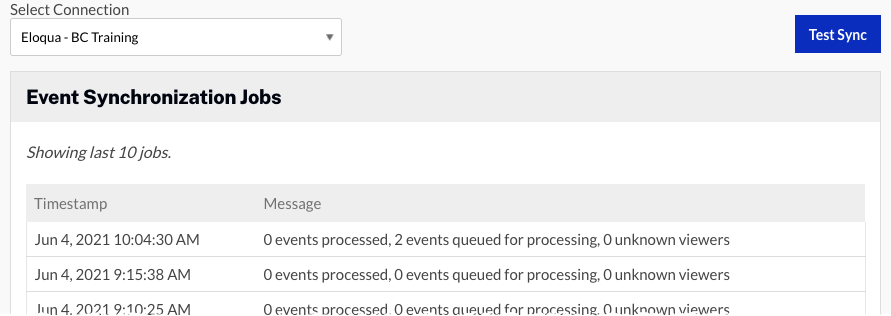
- クリック最近のすべてのアクティビティ左のナビゲーションにあります。
- ビュー イベントのステータスは次のようになります。待ち行列.データが実際にEloquaに同期されるまでに15分ほどかかる場合があります。データが同期されると、ステータスは次の 2 つのステータスのいずれかに変わります。
- 同期された- ユーザーが既知のユーザーであり、データがアクティビティ ログに正常に配信されたことを示します。データは、Eloquaでも数分以内に表示できるはずです。
- 不明な連絡先- ユーザーが不明であると見なされ、Eloqua がデータを受け入れることができなかったことを示します。あなたが得た場合不明な連絡先ステータス、適切なプレーヤーを使用してビデオを公開したこと、Eloqua フォームが配置されていること、ページに埋め込まれていないプレビュー リンクを使用してテストしていることを確認します。

ビデオビューデータがEloquaにあることの確認
キャンペーンが表示されたら同期された次の手順に従って、データが Eloqua にあることを確認します。
- Eloqua アカウントにログインします。
- に移動しますカスタム オブジェクト.
- を見つけますBrightcoveVideoViewカスタム オブジェクト。
- その横にあるドロップダウン矢印をクリックしてから、連絡先の内訳にマッピングされたカスタム オブジェクト レコード.このカスタムオブジェクトにビデオ視聴データがある連絡先のリストが表示されます。
- リードフォームに記入するときに使用した一意の名前またはメールアドレスを見つけます。
- 連絡先をクリックして詳細ページを開きます。連絡先のすべてのビデオビューレコードのリストが表示されます。これはキャンペーンからEloquaに配信されたビデオビューデータです。ビデオ名、ビデオID、プレーヤーID、視聴時間、視聴率などのフィールドが含まれています。
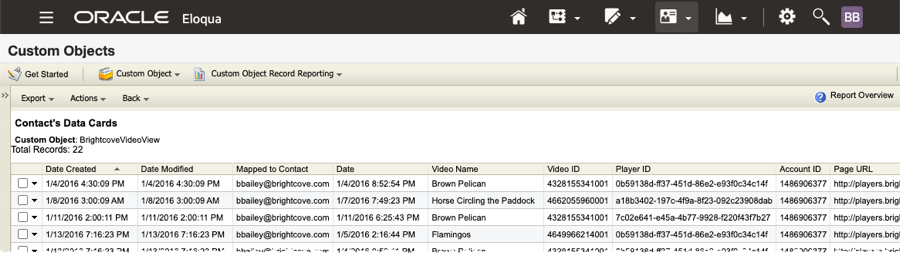
Eloquaでは、カスタムデータオブジェクトに配信されるデータを既知の連絡先に割り当てる必要があります。Eloquaは既知の連絡先のデータのみを受け入れます。不明な連絡先のデータは同期されません。リードフォームを使用しない場合、不明なユーザーが既知のユーザーに変換する方法がないため、データは同期されません。

